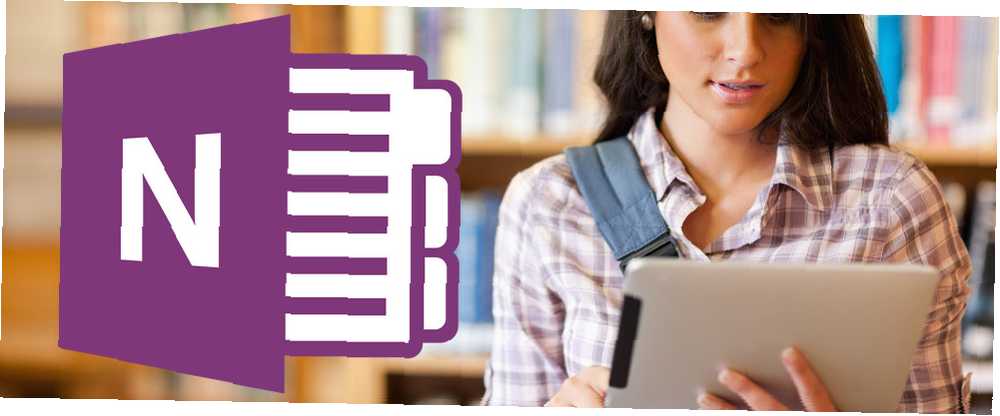
William Charles
2
3975
325
Stephanie es solo una de los 950 estudiantes de Sammamish High School en Seattle que se han llevado de todo corazón a Microsoft OneNote junto con sus maestros..
Hace que sea más fácil pensar durante la clase, y estoy haciendo un trabajo menos ocupado.
En todo el país, en Ohio, los maestros dieron a sus alumnos “bolsas de ventisca” cuando las escuelas cerraron por mal tiempo. Estas enseñanza “pantalón” use OneNote Class Notebook para compartir lecciones interactivas. los “escuela cerrada” aviso ya no es una excusa para celebrar.
En comparación, cargar un bolso lleno de libros palidece un poco, ¿no??
El miembro para tomar notas en la suite de Microsoft es una aplicación de productividad multiplataforma. 5 formas de ser productivo con Microsoft OneNote 5 formas de ser productivo con Microsoft OneNote ¿Siente la necesidad de una herramienta de organización fuera de línea que también existe en la web? Sorprendentemente, Microsoft ha encontrado la solución perfecta: OneNote. . Hay muchas formas únicas de usar OneNote 10 Formas únicas de usar Microsoft OneNote 10 Formas únicas de usar Microsoft OneNote OneNote es una de las aplicaciones más subestimadas de Microsoft. Está disponible en casi todas las plataformas y puede hacer muchos trucos que no esperarías de una aplicación de mantenimiento de notas. , y usarlo para cambiar la forma de enseñar o estudiar podría ser la mejor. Vengan a bordo. OneNote tiene muchos consejos para el profesor y el alumno. Y antes de que lo olvides: OneNote es gratis OneNote ahora es verdaderamente gratis con más funciones que antes OneNote ahora es verdaderamente gratis con más funciones que antes Evernote ya no gobierna el gallinero de las aplicaciones para tomar notas. Microsoft anunció recientemente que OneNote sería más gratuito que nunca. Permítanos mostrarle lo que esto significa en términos de características y funcionalidad.. !
Esquema de conferencias de clase
El aprendizaje literal es el atajo para adormecer la mente. Los mejores maestros resumen sus conferencias. Los mejores estudiantes los derriban. Una nota resumida es el primer punto de entrada a un tema. Esta vista panorámica se realiza fácilmente con una de las características más subestimadas en OneNote.
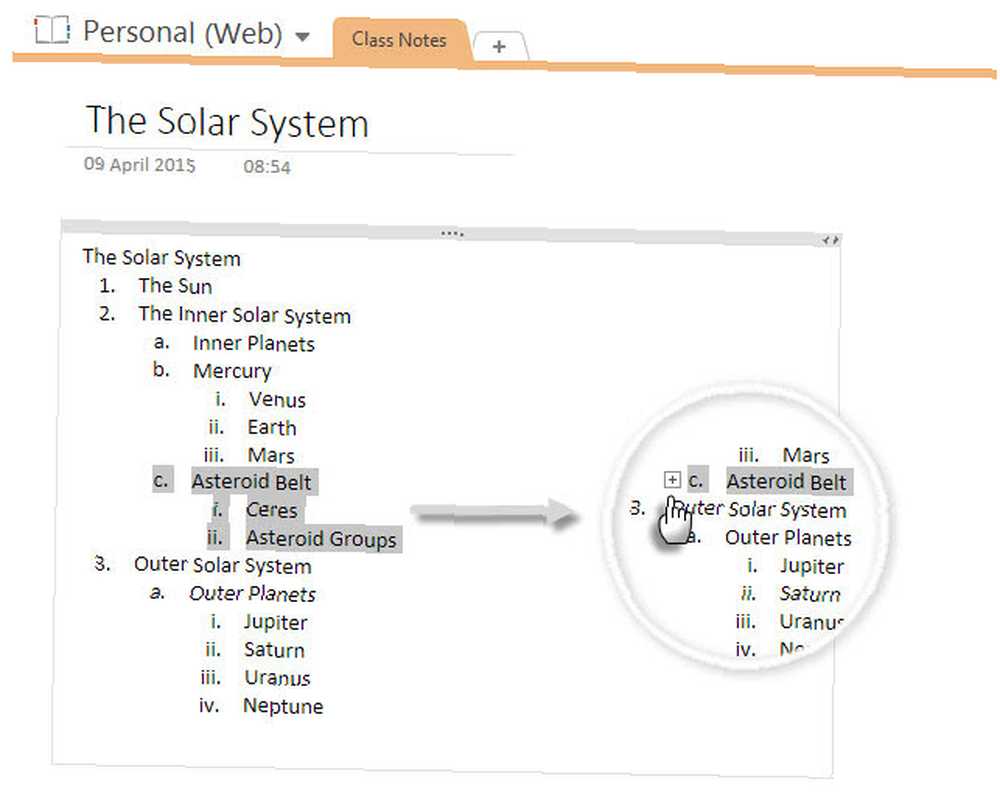
Aquí, cada esquema es más que una simple lista de viñetas. Usted puede:
- Mueva el contorno con el asa del contenedor.
- Crea esquemas de niveles múltiples (hasta 5 niveles). Ocultar niveles del contorno con un doble clic en el cuadro de captura.
- Superponer diferentes contornos. Traiga al importante al frente con la opción en el menú del botón derecho.
- Use el asa de agarre para reorganizar el orden de los elementos.
Doodle o Sketch Away
¿Eres un aprendiz visual que aprende mejor con dibujos e imágenes? Como mencioné en mi propia lista anterior de consejos increíbles de OneNote 10 consejos impresionantes de OneNote que deberías usar todo el tiempo 10 consejos impresionantes de OneNote que deberías usar todo el tiempo Microsoft OneNote es tan bueno como Evernote. OneNote es el equivalente digital de un archivador, que le brinda más control organizacional. Le mostramos ajustes efectivos para tomar notas que le encantarán. , puede garabatear y dibujar en OneNote. Y haz que se sienta como papel (Consejo # 4 en esa lista).
Un gráfico, la formación de un enlace químico o un ciclo ecológico se entienden mejor con un diagrama. los Dibujar La pestaña le brinda todas las herramientas de dibujo que necesita para dibujar sus notas.
¿No quieres arruinar las notas ordenadas de la clase con garabatos al azar? Use una nota rápida (Ver> Ventana> Herramienta Enviar a OneNote> Nueva nota rápida El | Ctrl + Shift + M).
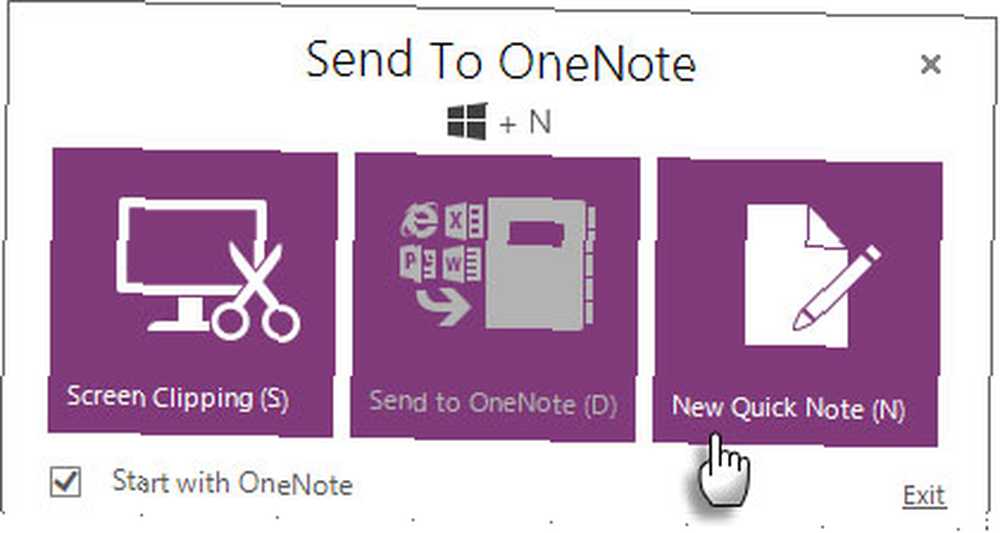
Cambie el tamaño y la posición de la nota rápida para que se adapte a sus necesidades de garabatear y haga clic en el ícono de alfiler en la cinta de opciones para que quede encima de su nota principal.
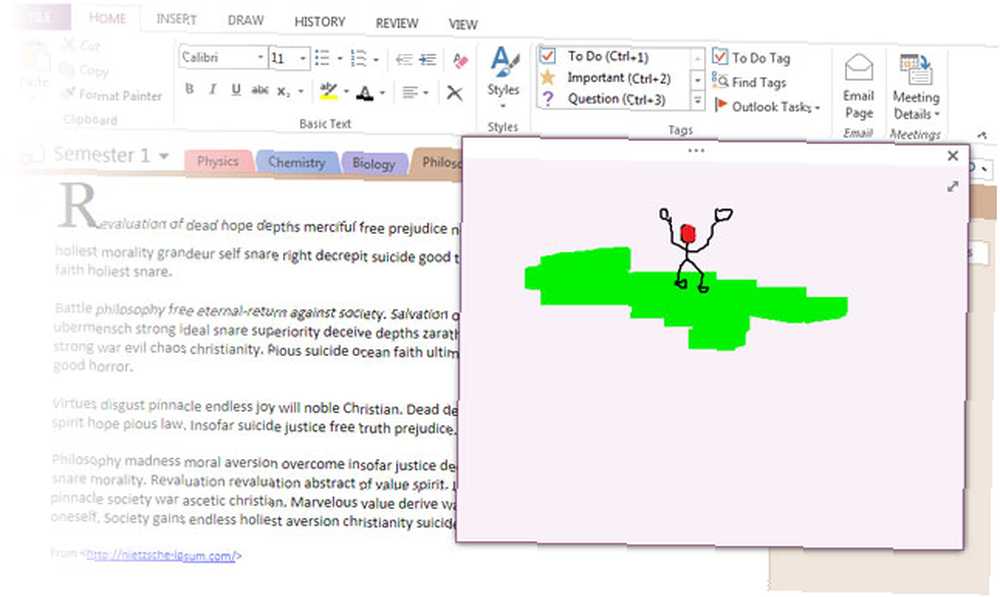
Garabatear es mejor con un lápiz. Microsoft también trajo la escritura a mano a la versión iPad este año. Seleccionar Rechazo de palma para ayudar a las tabletas a reconocer la forma en que sostiene un bolígrafo. Cualquier dispositivo con pantalla táctil puede aprovechar la función de entintado de OneNote. Escribe notas a mano, dibuja diagramas o anota notas e imágenes con las herramientas de dibujo a mano alzada.
Ahorra mas tiempo. Si se permite un teléfono después de la clase, tome una instantánea de la pizarra y anote la imagen con notas adicionales. Microsoft incluso tiene una aplicación ordenada llamada Office Lens que viene con un modo de pizarra especial para hacer desaparecer las sombras y el resplandor. La cámara de la aplicación OneNote también tiene un modo de pizarra.
Capture su investigación web con un clic
Mientras investiga en línea, envíe una página completa o parte de una página directamente a OneNote. Hacer clic Ctrl + P en su teclado (o elija Archivo> Imprimir), seleccione Enviar a OneNote 2013 de su lista de impresoras, y su página se envía a un nota rápida no presentada en OneNote, que se puede mover a cualquier sección o página. los “Notas sin archivar” La pestaña se puede encontrar en la parte inferior de la pantalla de OneNote 2013. Siempre puede usar la poderosa búsqueda para encontrar cualquier nota en la aplicación.
Para una organización de notas más fácil al guardar, deje la configuración predeterminada en “Siempre pregunta a dónde enviar“. Puede elegir el cuaderno específico para la nota. Cambiar las ubicaciones de guardado de Archivo> Opciones.
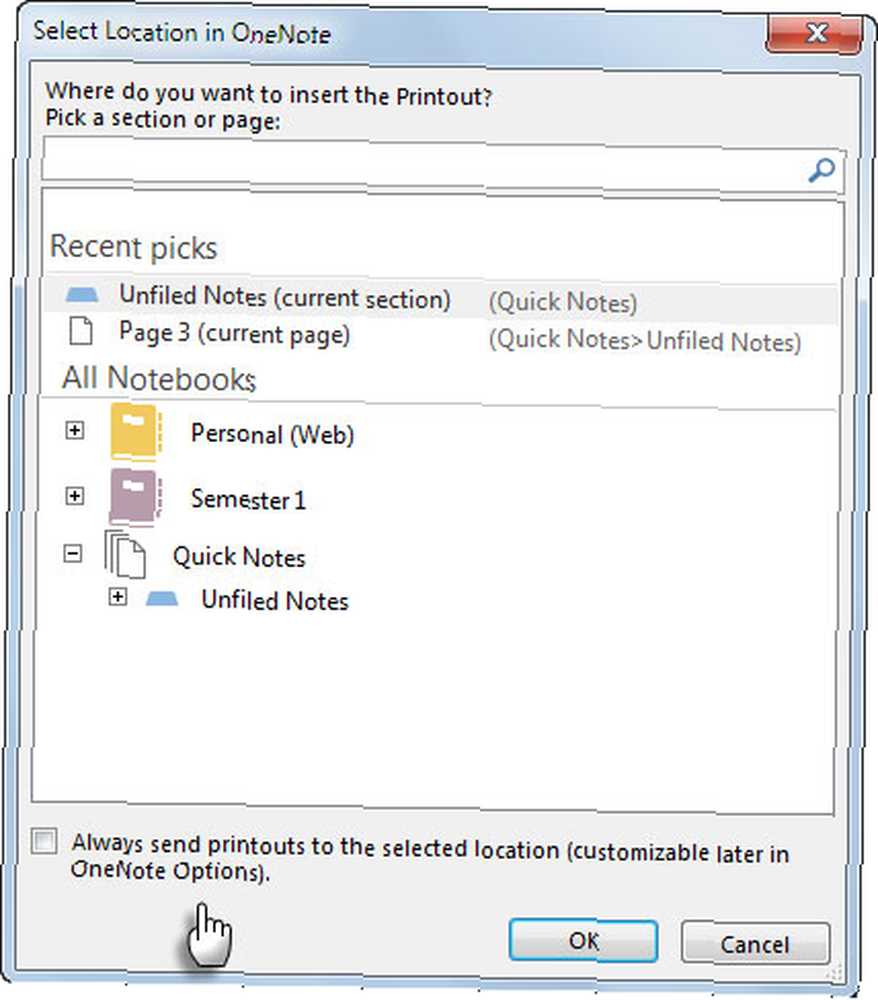
OneNote Clipper debutó el año pasado. Guarde cualquier página directamente en OneNote sin el desorden. Todos sus clips se guardan en la sección de Notas rápidas de su cuaderno predeterminado. La extensión está disponible para Internet Explorer, Chrome, Firefox y Mac Safari.
Mire este video sobre cómo hacer investigación web:
Servilleta Math en OneNote
Los desarrolladores de OneNote lo llaman “servilleta matemática”. Y es mejor que lo real. Guarde su capacidad intelectual realizando cálculos difíciles escribiendo su expresión matemática en cualquier lugar de una página de OneNote y haciendo clic en Entrar o en la barra espaciadora. La calculadora incorporada escupe el resultado.
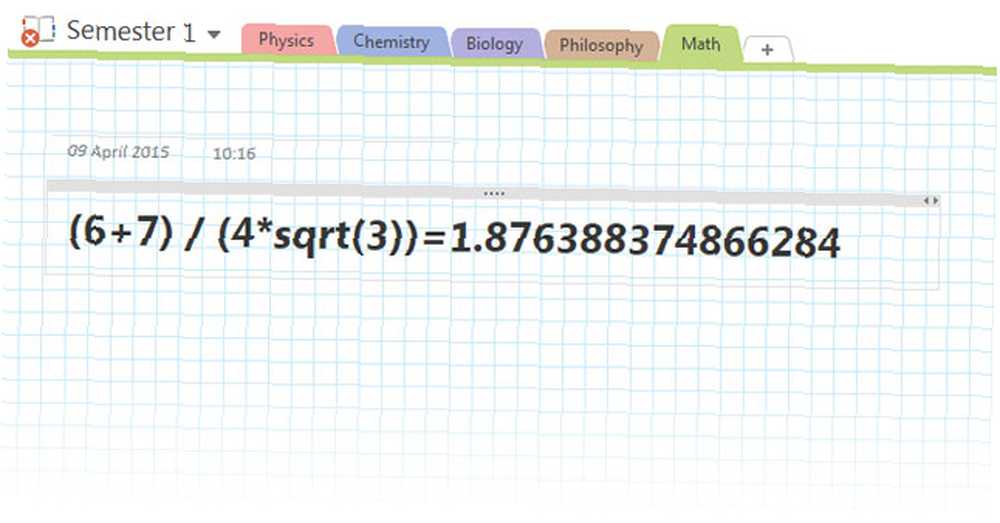
La página del blog de MSDN lo guía a través de algunos consejos y las funciones aritméticas y trigonométricas compatibles. Y sí, fóbicos matemáticos: OneNote puede hacer cálculos.
Para trazar gráficos 2D y 3D en OneNote, descargue Microsoft Mathematics Add-In 2013 para OneNote.
Ink Math
OneNote tiene un editor de ecuaciones completo para ayudarlo a ingresar ecuaciones matemáticas en cualquier página. Ir Insertar> (Grupo de símbolos) Ecuación. El menú desplegable tiene ecuaciones predefinidas. Puede ir con cualquiera o hacer clic en la parte superior del botón Ecuación para abrir el Diseño barra de herramientas. Puedes construir tus propias ecuaciones desde cero con los símbolos y operadores aquí.
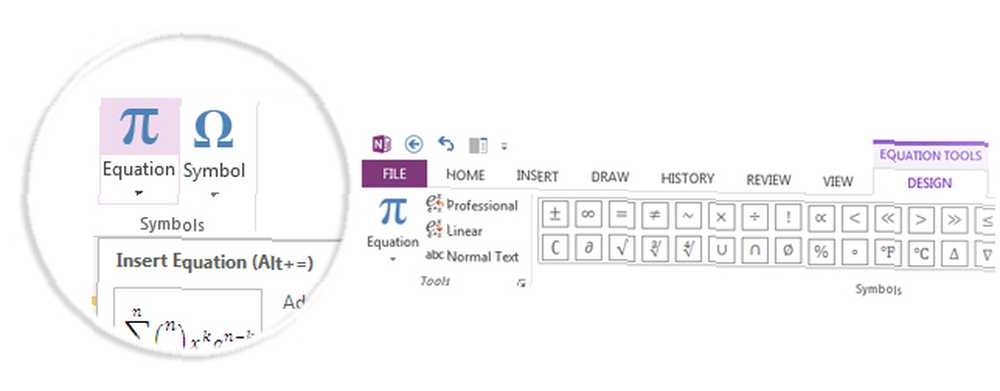 Para los propietarios de tabletas, la ordenada Ecuación de tinta El botón (en el grupo Herramientas) facilita la resolución de álgebra. Puedes escribir una ecuación con un lápiz o con los dedos. OneNote interpreta la escritura a mano y la escribe.
Para los propietarios de tabletas, la ordenada Ecuación de tinta El botón (en el grupo Herramientas) facilita la resolución de álgebra. Puedes escribir una ecuación con un lápiz o con los dedos. OneNote interpreta la escritura a mano y la escribe.
Esta característica debería ser favorecida por los estudiantes de STEM Los 10 mejores canales para la educación STEM en YouTube Los 10 mejores canales para la educación STEM en YouTube STEM no es solo un acrónimo, sino una idea que podría ayudar a transformar la forma en que se enseña a nuestros hijos. Estos diez canales de YouTube no solo enseñan sino que también inspiran para estudiar mejor los temas STEM. .
Ahorre tiempo con plantillas
OneNote tiene algunas plantillas que pueden ayudar a los maestros y estudiantes a crear mejores notas de clase. Echa un vistazo a las plantillas académicas de Insertar> Plantillas de página> Académico.
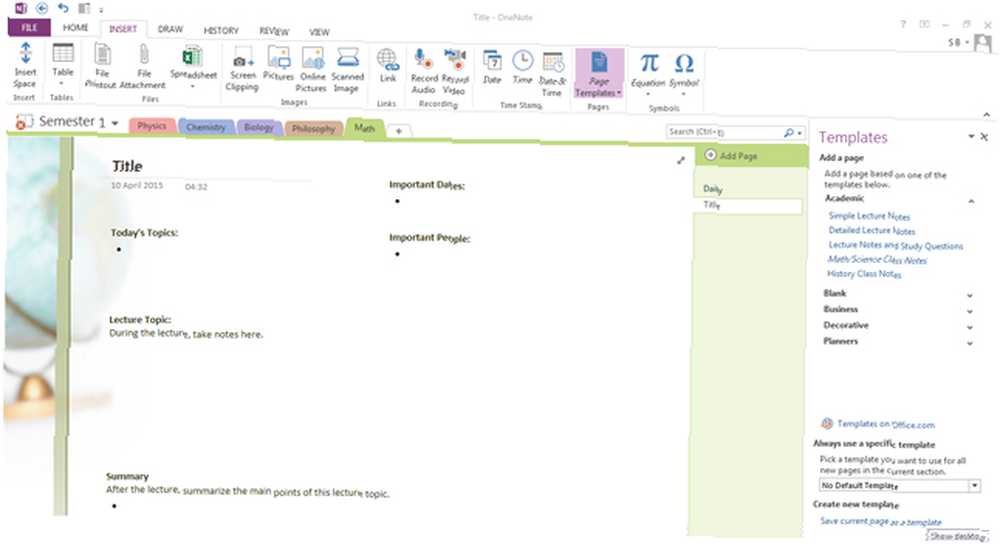
Pero la colección aquí no cumple con los requisitos de clase, especialmente para los estudiantes. Tal vez, como profesor, ¿quieres crear un horario mensual para una clase? Esto también podría ser útil para cualquier maestro sustituto. Los maestros pueden colaborar en los planes de lecciones..
Como estudiante, es posible que desee configurar un programa de revisión anual o crear su propio sistema de toma de notas en lugar de la plantilla de toma de notas de Cornell disponible en Office Online.
Crear su propia plantilla de OneNote es tan sencillo como diseñar una nota y guardarla como plantilla. Puede usar tablas para estructurar rápidamente su plantilla.
- Diseña tu plantilla en una página en blanco. Selecciona el Insertar lengüeta.
- Haga clic en el Plantillas de página botón. El panel de plantillas aparece en el lado derecho.
- Seleccionar Guardar página actual como plantilla en el panel de Plantillas. Nombra la plantilla en el cuadro de diálogo.
- Clic en Guardar. Una nueva categoría llamada Mis plantillas contiene todas tus plantillas.
Microsoft in Education tiene nueve excelentes consejos para facilitar la planificación de sus clases.
Usar notas de voz
“Puede usar One Note para grabar notas de audio, por lo que cuando mis alumnos estén trabajando en un proyecto o ensayo, puedo grabar mi conversación con ellos mientras les doy retroalimentación sobre su ensayo. Entonces puedo enviar la grabación al alumno. Como generalmente olvidan la mitad de lo que les digo, es de gran ayuda evitar las preguntas repetidas o el infame '¿qué dijiste que debería hacer?', Especialmente porque generalmente olvido.”
Lokiren686
Solo una de las formas de usar OneNote para grabar audio. Puede ser un salvavidas para estudiantes con cortos períodos de atención..
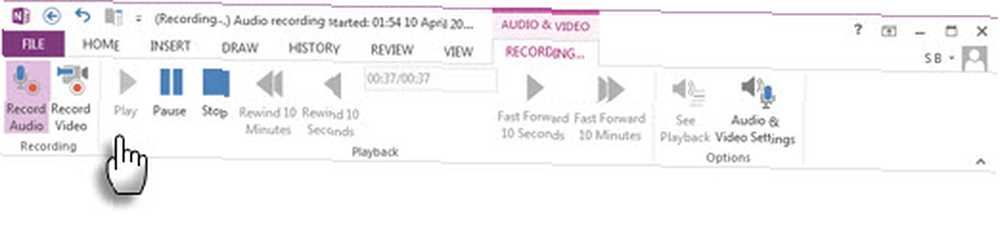
Grabe una presentación mientras toma sus notas en OneNote. OneNote sincroniza automáticamente sus notas escritas con el punto exacto en la grabación de audio. Las notas de audio son compatibles con sus notas de texto y la última actúa como un marcador que ayuda a recordar instantáneamente lo que alguien dijo en clase..
Buscar para palabras dentro de grabaciones de audio y video. Esta pequeña configuración puede ayudar a ahorrar mucho tiempo con grandes colecciones de notas de audio y video. Habilítelo desde Archivo> Opciones> Audio y video.
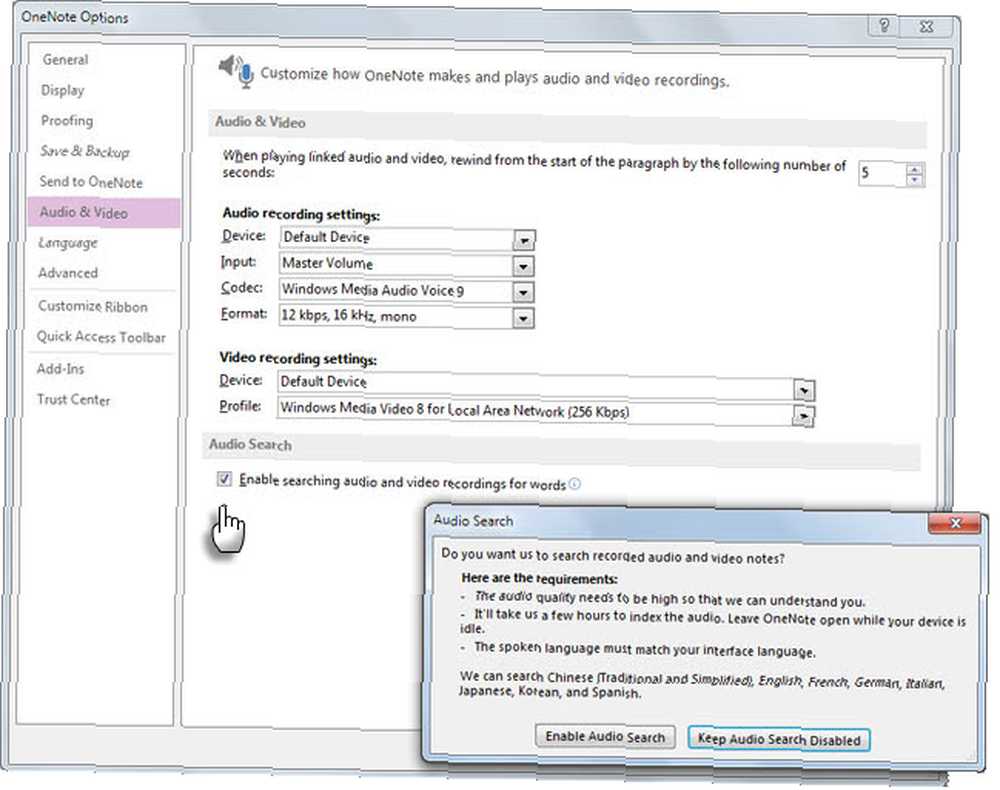
Cree su propio libro de texto digital actualizado
El audio y el video crean una experiencia de aprendizaje más atractiva. Hace que el trabajo de los maestros sea mucho más fácil, ya que las sesiones de clase invertidas pueden mantener la atención de los estudiantes por más tiempo que las conferencias aburridas. El blog de OneNote desenterró el ejemplo de Cary Academy en Carolina del Norte, que usa OneNote para crear libros de texto digitales personalizados. Los maestros recopilan documentos de Office, imágenes, audio, video y clips web.
Por ejemplo, los estudiantes en una clase de chino mandarín usan clips de audio para escuchar la pronunciación de un hablante nativo.
Los maestros pueden reducir su propia carga convirtiéndola en un proyecto de clase colaborativo. Un libro de texto digital personalizado es solo un ejemplo que muestra el poder de la siguiente función en esta lista. Pero los estudiantes pueden crear sus propios libros de texto individuales sin el alcance de OneNote Class Notebook Creator.
Enseñanza del siglo XXI: el creador del cuaderno OneNote Class
En su forma más simple, OneNote Class Notebook Creator es un espacio de trabajo compartido para profesores y estudiantes. Tiene tres partes distintas -
Espacio de colaboración para proyectos de aula.
Biblioteca del aula para distribuir folletos y tareas a los estudiantes.
Espacios estudiantiles para cada alumno que es una plataforma de tutoría para la interacción profesor-alumno.
El entorno virtual trae toda la bondad de OneNote en un solo lugar. OneNote Class Notebook Creator [Ya no está disponible] es una aplicación de SharePoint en línea. Es gratis para educadores con Office 365.
Un impulso tecnológico de la escuela podría ayudar a capacitar a maestros y estudiantes con este espacio de trabajo colaborativo. Ayuda a eliminar los cuellos de botella de la enseñanza tradicional a través del coaching individual en tiempo real en un cuaderno compartido mientras se ejecuta la creatividad colaborativa de un proyecto grupal. Los maestros pueden administrar mejor sus tareas administrativas a través de las herramientas disponibles aquí..
Obtenga más información al respecto con esta guía interactiva.
Una característica para recordar siempre
OneNote guarda todo durante 60 días después de editarlo o eliminarlo. Desencadenar estudiantes felices pueden recuperar cualquier cosa de la basura. OneNote tiene gestión de versiones que ayuda a volver a una versión anterior de una nota. Una ayuda invaluable: los maestros pueden usar Buscar por autor (Cinta de opciones> Historial) para ver quién hizo qué en una tarea de clase colaborativa.
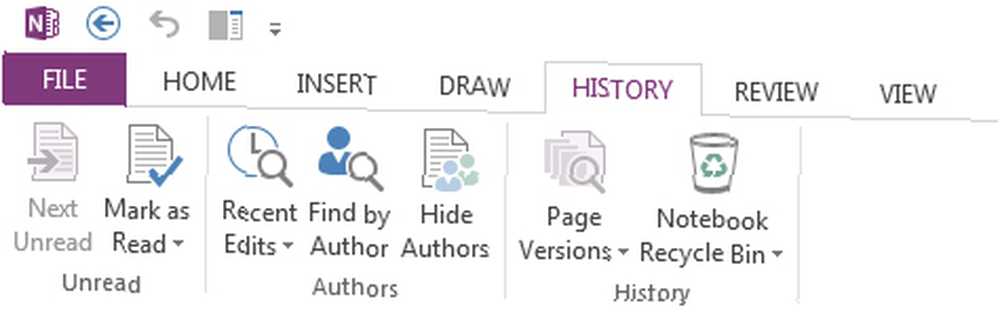
Da tus mejores consejos o pregunta qué más!
¿Todavía te sientes limitado? Pruebe el complemento Onetastic para OneNote. El complemento gratuito aporta una funcionalidad adicional a sus notas. Puede que te guste la vista de calendario de tus apuntes de clase.
Además, mire el amplio ecosistema de aplicaciones compatibles con OneNote. Por ejemplo: los estudiantes pueden guardar las respuestas de tareas de Chegg.com a OneNote.
Chromebooks for education Cuatro formas increíbles de usar un Chromebook en el aula Cuatro formas increíbles de usar un Chromebook en el aula Las Chromebooks ahora representan el veinte por ciento de todas las compras de computadoras móviles en las escuelas de los Estados Unidos. ¿Qué papel pueden jugar los Chromebooks en el sector educativo? podría haberlo ayudado a cruzar la marca de los 5 millones, pero Microsoft está haciendo su propio esfuerzo por la educación con sus servicios de software. Su propio “cuaderno” de productos educativos se está expandiendo. Es posible que su escuela aún no haya invertido en las tecnologías de Microsoft, pero puede llevar su propia productividad a clase.
¿Comenzando con OneNote como profesor o estudiante? Consulte los consejos de OneNote para maestros. Manténgase actualizado con el blog educativo de Microsoft OneNote. Porque acabamos de arañar la superficie. Hay más consejos allí.
Y para obtener más información, consulte las mejores plantillas de Office para maestros Las mejores plantillas de Microsoft Office para maestros que regresan a la escuela Las mejores plantillas de Microsoft Office para maestros que regresan a la escuela Si regresa a la escuela, estas plantillas de Microsoft Office para maestros pueden haz que tus clases sean más fluidas. .
¿Utiliza OneNote para aprender o enseñar? ¿Crees que es una de las mejores herramientas de regreso a la escuela disponibles de forma gratuita? Si eres un veterano, el espacio a continuación es para tus mejores consejos e ideas. Vamos, la clase está en sesión!
Créditos de imagen: estudiante que usa una tableta a través de Shutterstock











